
Tabla de Contenido
Ojala y no tengas que buscar como recuperar un Word no Guardado ya que puedes estar muy angustiado, después de varias horas o muchos minutos trabajando.
Lo peor es perder ese Word por un error, por una rotura de un disco duro, por una caída de tensión, por pulsar una tecla sin querer, por picar en un lugar donde no debías y por cientos de razones en las que quieras recuperar un Word no Guardado que nos puedes dejar en comentarios como anécdota.
Afortunadamente, existen formas fiables de recuperar documentos de Word de forma rápida y fiable.
Recuperación de documentos de Word no guardados
Antes de recuperar documento Word no guardado es por qué confiamos mucho en el autoguardado, pero se pueden perder grandes trozos de progreso y versiones enteras de documentos cuando no guardamos manualmente nuestro trabajo.
Tanto si tu trabajo se ha borrado accidentalmente, como si se ha perdido en un fallo de Microsoft Word o simplemente ha desaparecido, aquí tienes una sencilla guía sobre cómo recuperar documentos de Word no guardados.
La buena noticia es que este problema es tan común que Microsoft ha facilitado la recuperación de documentos de Word no guardados:
1. En MS Word, haz clic en la pestaña Archivo de la parte superior izquierda.
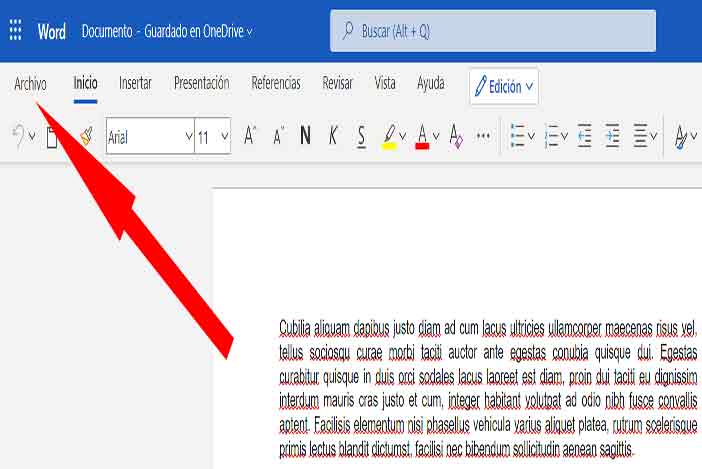
2. Haz clic en Gestionar documento y selecciona Recuperar documentos no guardados en la lista desplegable.

3. Busque el archivo perdido en el cuadro de diálogo. Si fue una pérdida reciente debería aparecer.
4. Abra el documento de Word recuperado y haga clic en el botón Guardar como del banner superior.
Consejo: Puede actualizar la frecuencia con la que Microsoft Word guarda automáticamente sus documentos. Haz clic en Archivo > Opciones > Guardar y cambia el número de minutos para asegurarte de que tienes una versión recuperable de todos tus documentos disponible en caso de que necesites recuperar documentos de Word en el futuro.
Últimas Lecturas Recomendadas.
Recuperación de documentos de Word no Guardados mediante programas de recuperación de datos
Si ninguno de estos métodos le ayuda a recuperar los documentos de Word no guardados, su mejor opción es un software de copia de seguridad o de recuperación de datos.
Como siempre, la forma más segura y fiable de recuperar datos es con copias de seguridad periódicas de imagen completa.
Tanto si utilizas un PC con Windows como un Mac o un dispositivo móvil, tener copias de seguridad actualizadas te asegura no perder tus archivos, pase lo que pase.
Dicho esto, si no tenías un plan de copias de seguridad en marcha y activo cuando perdiste tu documento de Word, no tendrás una copia de seguridad desde la que restaurar el archivo.
Existen programas como de ciberprotección personal como:
1. Acronis Cyber Protect Home Office
2. EaseUS Data Recovery Wizard
3. Recuva
Recuperación de documentos de Word eliminados
Saber cómo recuperar documentos borrados de Word te hará parecer un mago para muchas de las personas de tu oficina, pero no es nada complicado.
Ya sea que esté tratando de recuperar documentos de MS Word que fueron borrados accidentalmente o comprometidos por un malware, hay algunos pasos sencillos que podrían ayudarle a recuperarlos.
Cómo recuperar un documento de Word borrado de la papelera de reciclaje
1. En su escritorio, abra la papelera de reciclaje.
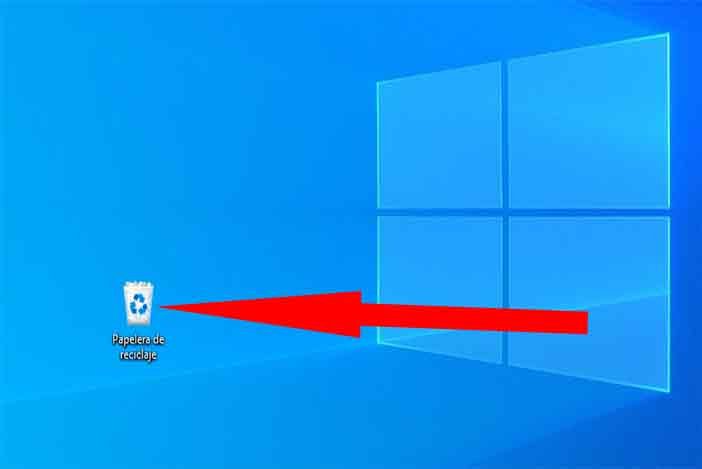
2. Busque su archivo por el nombre del documento, el tipo de archivo o la fecha de eliminación.
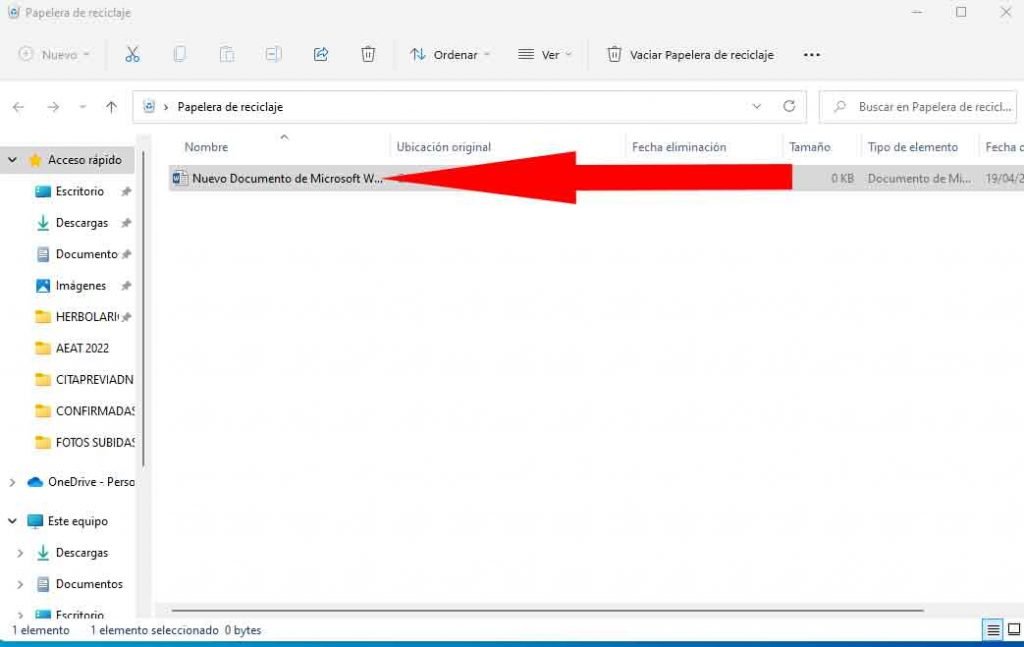
3. Restaure el documento eliminado y encuéntrelo en su ubicación original o haga clic en Acceso Rápido para encontrarlo en la lista de Archivos Recientes.

Consejo: Cuando se borra un archivo, en realidad sólo se elimina un marcador que señala el lugar del disco en el que estaba almacenado el archivo. El archivo existe realmente en el disco hasta que su espacio es sobrescrito por nueva información. Hasta que eso ocurra, tienes la posibilidad de recuperar los documentos de Word.
Recuperación de documentos de Word después de un fallo
La recuperación de documentos de Word que no se han guardado no siempre se debe a errores del usuario.
Ya sea que su sistema se cayó inesperadamente o que Microsoft Word petó, los documentos de Word se pueden recuperar si busca rápidamente los archivos perdidos antes de que otros archivos puedan tomar su espacio en el disco.
1. Cuando su sistema vuelva a estar en línea, vuelva a abrir Microsoft Word. El programa recupera automáticamente los documentos de Word no guardados en la mayoría de los casos.
2. Si su documento no aparece en la lista de recuperación automática, haga clic en Archivo, luego en Opciones y después en Guardar.
3. Abre la carpeta con el nombre de tu documento y copia el archivo .asd con la fecha y hora de modificación más reciente.
4. Vuelve a MS Word, haz clic en Archivo, luego en Abrir, después desplázate hasta el final de la lista de documentos recientes y haz clic en Recuperar documentos no guardados.
5. Pega el archivo copiado en la carpeta que aparece y abre el archivo para recuperarlo.
Consejo: Una de las razones más comunes por las que Microsoft Word se bloquea es un complemento o una plantilla corrupta. Si su programa se bloquea constantemente, intente ejecutar Word sin ninguna de estas características cargadas para ver si eso ayuda a mejorar la fiabilidad.
Cómo recuperar un documento de Word no guardado en Mac de 2 maneras
En Mac, la recuperación automática está activada por defecto. Tome los dos métodos siguientes para la recuperación de archivos de Word no guardados en Mac mediante el uso de la función AutoRecover.
Solución 1. Restaurar un documento de Word no guardado en el Finder
Paso 1. Inicia tu Mac y abre la ventana del Finder.
Paso 2. Busca AutoRecovery en la barra de búsqueda. Aparecerá una lista de archivos de documentos de Word llamados «AutoRecovery save of».
Paso 3. Busque y abra el documento de Word que desea recuperar.
Paso 4. Haz clic en el menú «Archivo» y elige «Guardar como». Paso 5. Cambia el nombre de los archivos restaurados y haz clic en el botón «Guardar».
Solución 2. Restaurar un documento de Word no guardado con el Terminal
El documento de Word no guardado puede ser recuperado de la carpeta temporal utilizando el Terminal.
Paso 1. Abre tu Mac y ve a «Aplicaciones» > «Utilidades» > «Terminal».
Paso 2. Escribe abrir $TMPDIR y encuentra la carpeta TemporaryItems en la lista.
Paso 3. Encuentra el archivo que necesitas. Ábrelo y guárdalo para recuperar los documentos de Word no guardados.
Conclusión
Ya sea que su documento de Word haya sido borrado, encriptado por un malware o corrompido cuando se guardó en una partición defectuosa, puede ser recuperado.
Recuperar documento Word no guardado, si cuenta con copias de seguridad periódicas, podrá recuperar sus documentos de forma rápida y sencilla para no tener que preocuparse nunca más por la pérdida de un documento de Word o de cualquier otro archivo.
En este tutorial, puede aprender maneras de recuperar documentos de Word no guardados en dispositivos Windows y Mac, puede restaurar los documentos de Word perdidos, ya sean eliminados, encriptados por el malware, o dañados cuando se guardó en una partición defectuosa.
Apasionada de la Tecnología, aprender y compartir mi conocimiento y experiencia, es lo más gratificante.
Yaiza es "adicta a la tecnología" que ama todo lo relacionado con ella.
También es una experta en el uso de la tecnología para hacer su vida más fácil, y le encanta compartir consejos y trucos con los demás.










